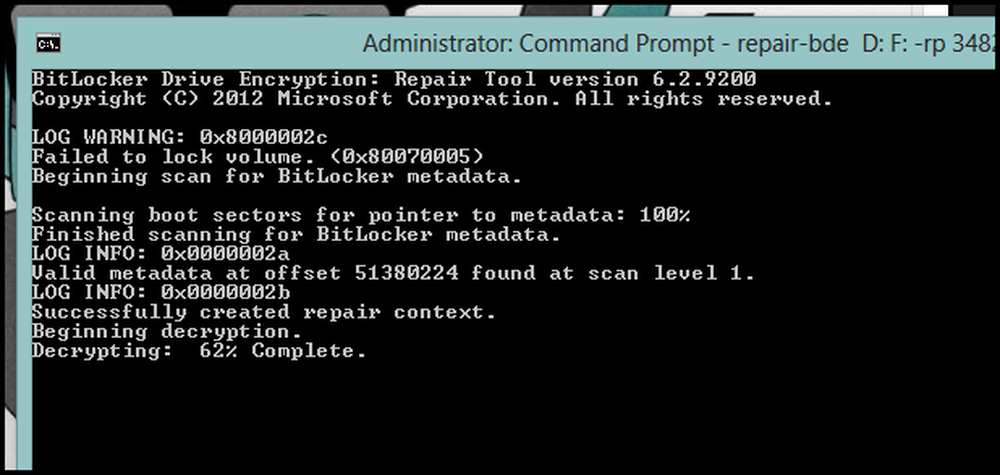Kuidas taastada Bit Locker krüpteeritud kettad Kui unustate parooli
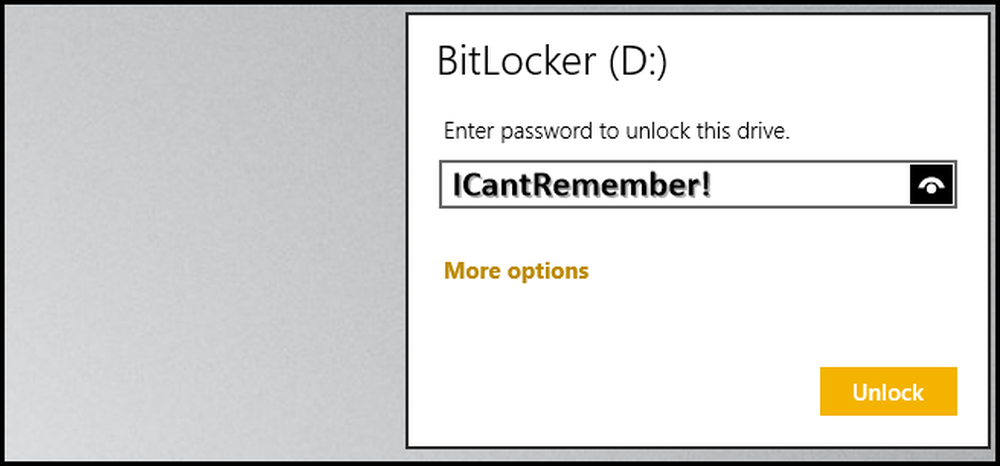
Kui järgisite meie eemaldatava ketta krüpteerimise juhendit Bit Lockeriga, tuletate meelde, et me salvestasime taaskasutusvõtme pilve, mis on uus funktsioon Windows 8-s. Esimene asi, mida peame tegema, on see võtme otsimine, mida saab teha selle URL-i pealkirjaga. Siinkohal peate sisse logima oma Microsofti kontole, sama, mille olete Windows 8-ga sisse loginud.
Pange tähele, et Bit Locker on saadaval ainult Windowsi Pro ja Enterprise versioonides.
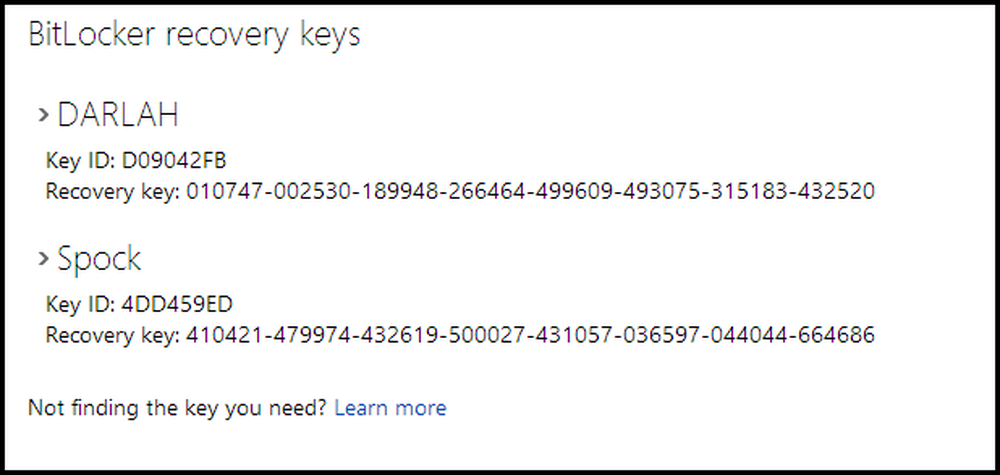
Kuna me otsime võtit, mida me kasutasime eemaldatava ketta krüptimiseks, võib meil olla palju, nii et me peame laiendama seadet, mida me eemaldasime ketta krüptimiseks. Seda saate teha, klõpsates seadme nime kõrval olevat väikest noolt.

Nüüd, kui meil on võti ketta krüpteerimiseks, peame seda tegelikult kasutama. Selleks peate avama tõstetud käsurea, vajutades Windowsi klahvi, et lülituda ümber Start-ekraanile, seejärel tippides “cmd”. Kui näete otsingutulemustes käsku, klõpsake paremal hiireklahvil ja valige see administraatorina.
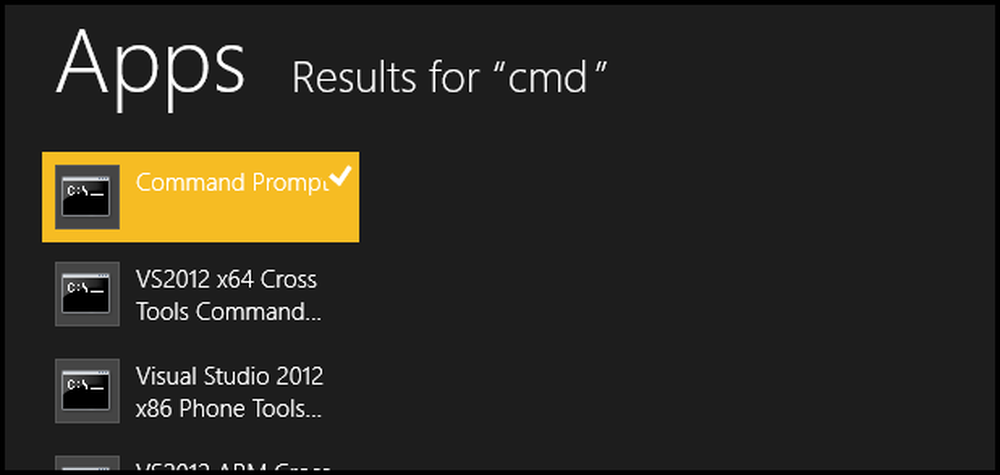
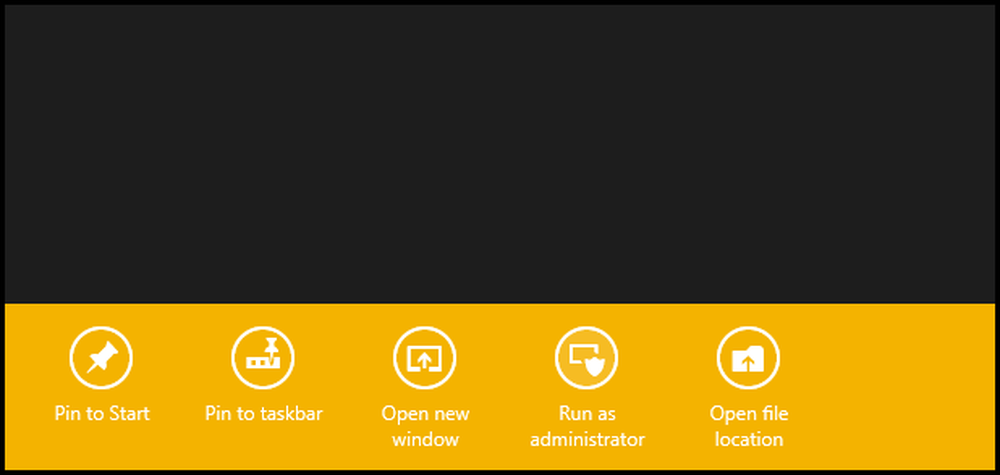
Tüüp:
remont-bde D: F: -rp 010747-002530-189948-266464-499609-493075-315183-432520 -F
Te peate asendama D: krüpteeritud draivi tähega ja F: tähega a vaba draivi, kuhu soovite krüpteeritud draivi sisu salvestada.Märkus. Draiver, mille andmed taastate, vormindatakse, nii et kõik selle draivi kõik kustutatakse.
Kui dekrüpteerimisprotsess on lõpule viidud, avage Explorer ja sõitke draivi, kuhu andmed taastada. See peaks nüüd olema.

See on kõik selleks.